问题:如何在 WPS 表格中更改图例名称?简单说明:更改图例名称可使图表更明了,本文将指导您如何轻松实现。引导阅读:继续阅读以下详细步骤,由 php小编西瓜为您精心整理,了解如何在 WPS 表格中更改图例名称,提升图表的可读性和信息表达的准确性。
1、用wps打开一个带有图表的工作表,此时观察菜单栏上没有图表这个菜单。

2、鼠标左键点击一下图标区空白处,激活图表再观察菜单栏上,已经出现了图表这个菜单。
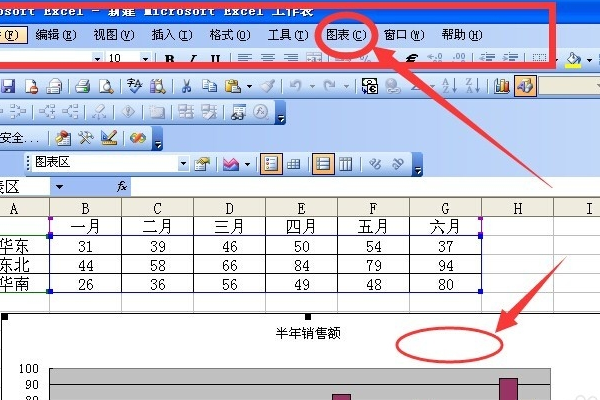
3、鼠标左键点击菜单栏-图表源-数据命令。
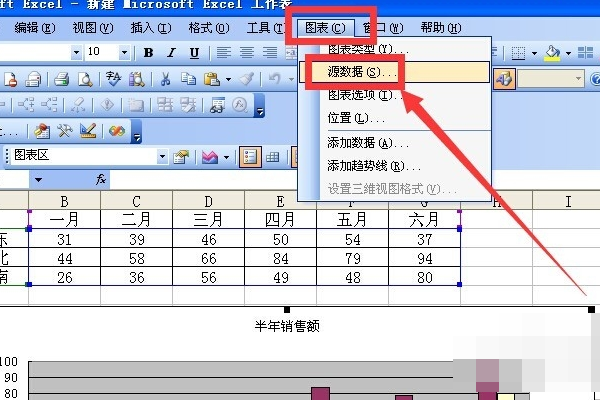
4、点击完源数据命令后会跳出源数据对话框,此时点击系列选项卡。
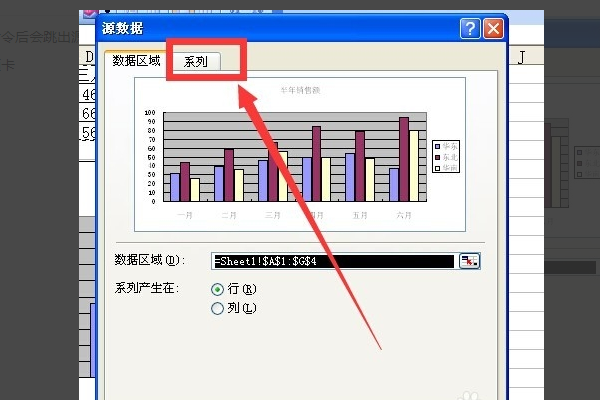
5、在箭头所指向的名称框宏用鼠标左键全部选中。
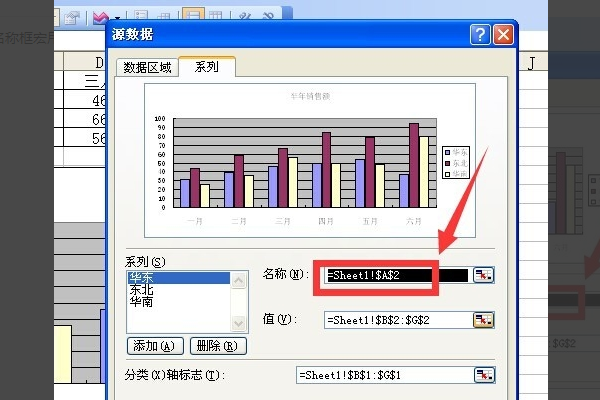
6、按下delete删除键,此时只有光标在这里闪动。

7、此时输入东北地区,然后点击确定 。
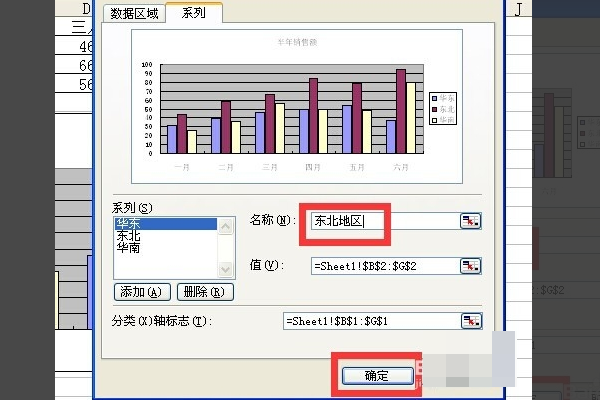
8、点击完确定之后可以看到箭头所指向的图例中的系列名称已经有自动生成的东北改为自定义的东北地区了。
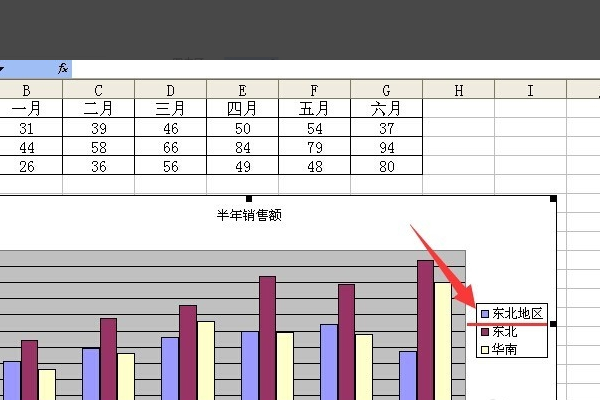
以上是wps表格怎么更改图例名称 WPS表格中更改图例名称的方法的详细内容。更多信息请关注PHP中文网其他相关文章!




